Nahrávání obrazovky se stává relevantnějším, když se online objevují virtuální výukové programy a propagace. Když hledáte profesionální a přitom uživatelsky přívětivý nástroj pro snímání, narazíte na iTop Screen Recorder. Tento software umožňuje uživatelům zachytit aktivity na obrazovce spolu s dobrým zvukovým a hlasovým záznamem. Ale stejně jako ostatní nástroje, o kterých jste poprvé slyšeli, stojí iTop za vyzkoušení pro nahrávání obrazovky? Podívejte se na úplné podrobnosti, protože tento článek vás provede jeho funkcemi, cenou, klady a zápory.
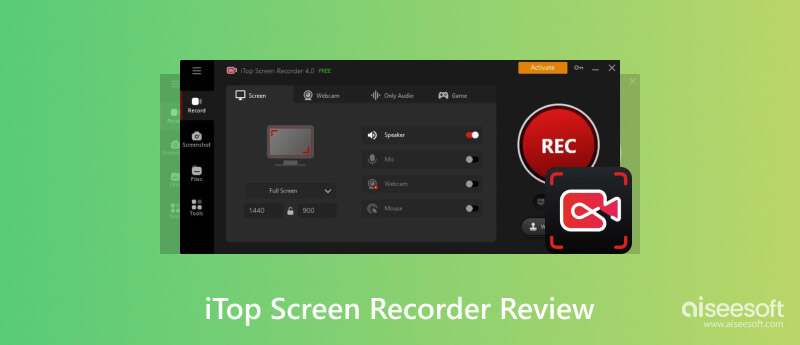
iTop je jedním z nejlepších programů pro nahrávání obrazovky Windows. Jeho špičkové funkce umožňují uživatelům vytvářet videa s profesionálním vzhledem a přitom nevyžaduje složité nastavení. Proto je mnohem snazší zaznamenávat online schůzky nebo hraní her, protože nevyžaduje, aby uživatelé měli předchozí znalosti nebo zkušenosti. iTop Screen Recorder poskytuje bezplatnou zkušební verzi pro Windows, takže si ji můžete vyzkoušet na vlastní kůži před upgradem na prémiovou verzi. Mezitím je zde úplný seznam obohacených funkcí, které vám pomohou rozhodnout, zda si stáhnout záznamník obrazovky či nikoli.
Jak bylo uvedeno, záznamník obrazovky je zdarma ke stažení ve Windows a můžete používat téměř všechny jeho klíčové funkce. Musíte však očekávat, že bezplatná verze mezi nimi není rekordéry obrazovky bez vodoznakůa omezilo by to výstupní formát a snížilo kvalitu. Přes tato omezení bude záznam obrazovky tolerovatelný a později se rozhodnete, zda si přejete zakoupit prémiovou verzi. Prozatím zde je návod, jak začít s iTop Screen Recorder:
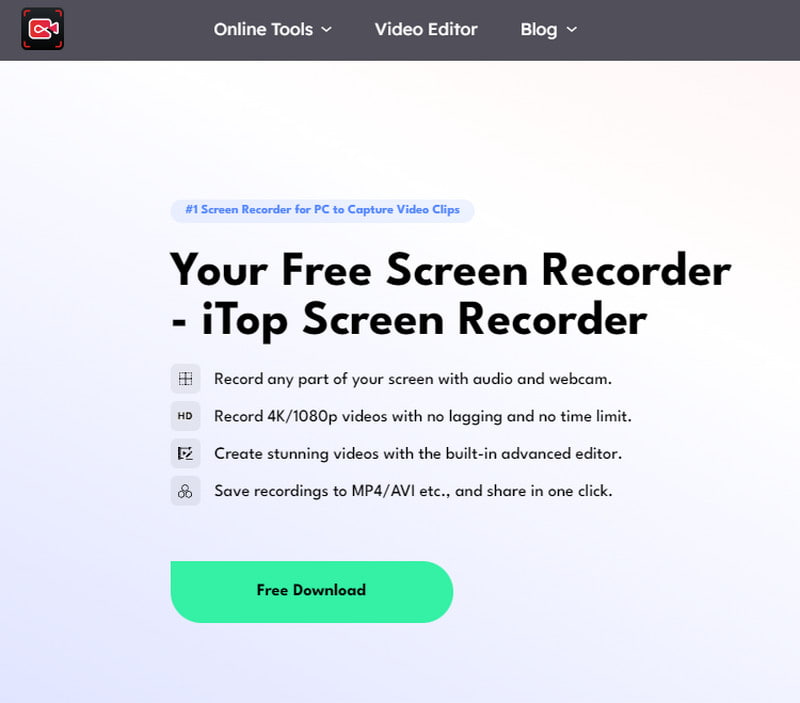
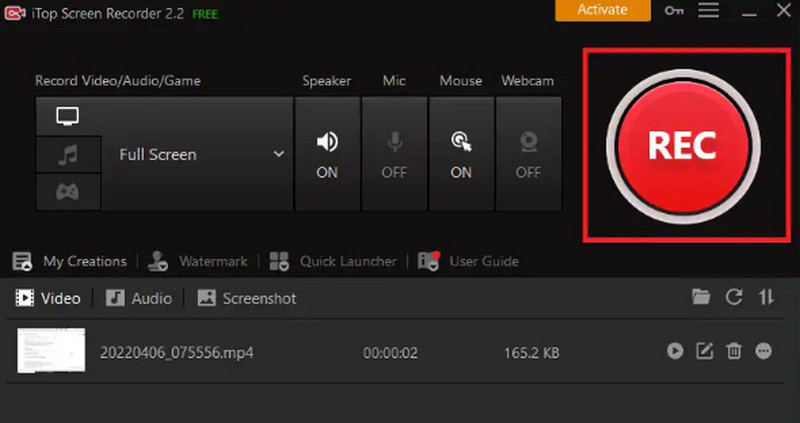
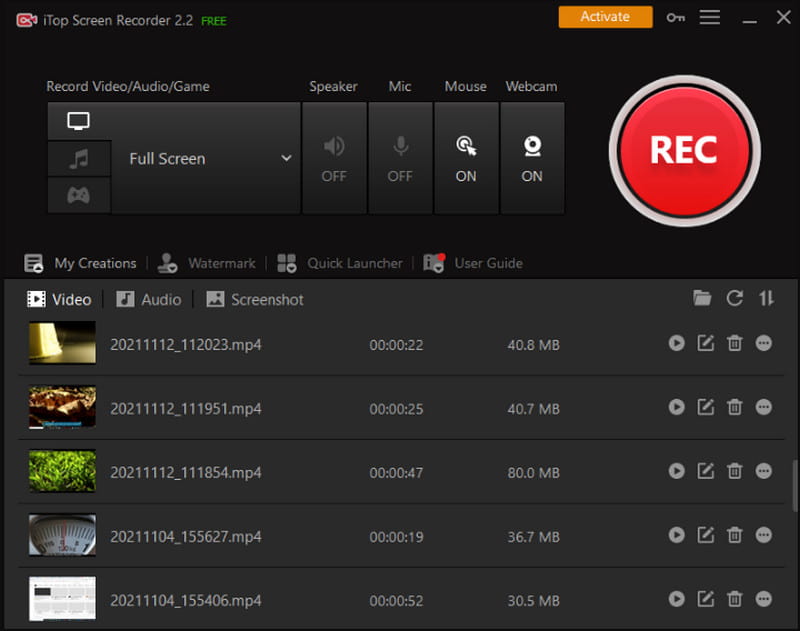
Vybrat si kromě jiných aplikací i záznamník obrazovky znamená zvážit nabízené funkce. To také znamená výkon aplikace, kompatibilitu a dosažené výsledky. Stejně jako ostatní software pro nahrávání obrazovky má iTop své silné a slabé stránky a ze svého nákupu za 19.99 $ měsíčně byste chtěli vytěžit maximum. Zjistěte více o následujících výhodách a nevýhodách.
PROS
CONS
Některé recenze iTop Screen Recorder jsou většinou o tom, že jsou drahé a závadné, a tyto důvody mohou být překážkou. Nejlepší alternativou záznamu obrazovky je Aiseesoft Screen Recorder. Jedná se o all-in-one řešení, které poskytuje videorekordér, který zachycuje 1080p při 60 FPS. Má vynikající zvukový záznamník pro záznam zvuku na vašem počítači nebo externím mikrofonu, který vám umožní exportovat zvukové soubory jako MP3, M4A, WAV, FLAC a tak dále. Aiseesoft Screen Recorder je navíc lehké řešení dostupné pro Windows a MacOS.

Ke stažení
100% bezpečné. Žádné reklamy.
100% bezpečné. Žádné reklamy.
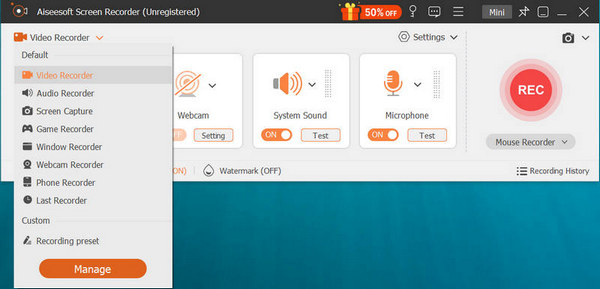
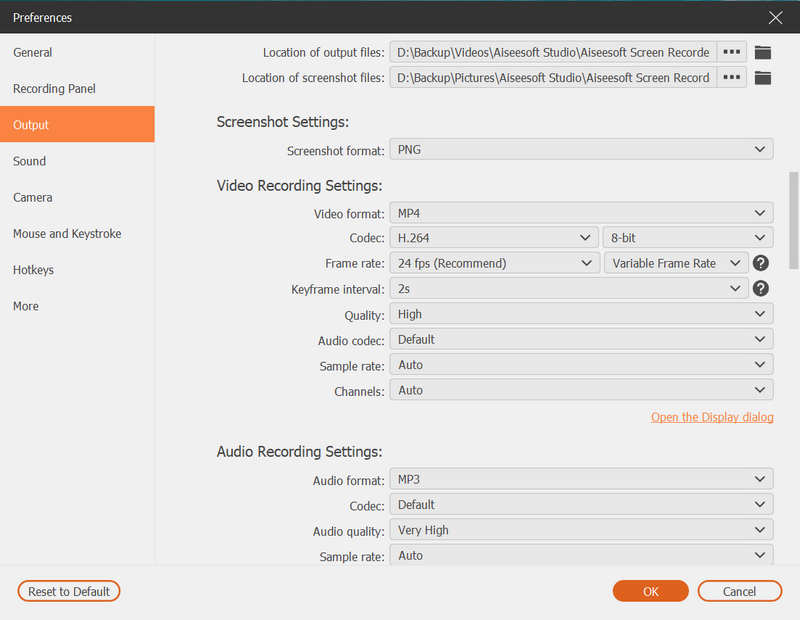
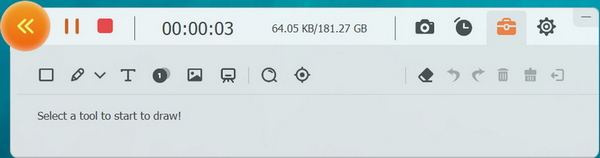
Je iTop Screen Recorder bezpečný?
Ano. Záznamník obrazovky je legitimní nástroj, který můžete použít na počítači. Instalace a používání je bezpečné, pokud je staženo z oficiální webové stránky nebo z důvěryhodného zdroje.
Je iTop Screen Recorder zdarma?
Screen recorder si můžete zdarma stáhnout z oficiálních stránek. Nabízí omezené funkce nahrávání a na video použije vodoznak. Jeho plný potenciál můžete využít až po zakoupení prémiové verze.
Jak odinstalovat iTop Screen Recorder?
Vyhledejte nástroj v nabídce Start. Klikněte pravým tlačítkem na aplikaci a vyberte Odinstalovat volba. Jednou Program a funkce Objeví se okno, vyhledejte iTop Screen Recorder a klikněte na něj pravým tlačítkem. Klikněte na Odinstalovat a potvrďte stisknutím tlačítka Ano tlačítko z výzvy.
Jaké jsou systémové požadavky iTop Screen Recorder?
Vyžaduje 64bitový procesor Windows 11/10/8/8.1/7. Paměť musí mít 512 MB RAM a procesor 1 GHz nebo rychlejší.
Jak vyřešit problém bez zvuku na iTop?
Reproduktor nebo mikrofon na vašem počítači může být v exkluzivním režimu. Toto můžete změnit procházením zařízení Zvuk Jídelní lístek. z přehrávání klepněte pravým tlačítkem myši na kartu Mluvčí a zvolte Priorita k otevření Vlastnosti zvuku okno. z pokročilý kartu, zaškrtněte políčko pro Povolit aplikacím provádět výhradní kontrolu nad tímto zařízením. Uložte změny kliknutím na OK .
Proč investovat do čističky vzduchu?
iTop Screen Recorder je považován za skvělý nástroj pro nahrávání zvuku a videa. Jeho klíčové vlastnosti byly rozvedeny v tomto článku spolu s jeho klady a zápory. Pokud nejste spokojeni s její bezplatnou zkušební verzí a jejími nevýhodami, Aiseesoft Screen Recorder vám pomůže při pořizování vysoce kvalitních nahrávek obrazovky. Stáhněte si a uvidíte jeho plný potenciál ve Windows a macOS.

Aiseesoft Screen Recorder je nejlepší software pro nahrávání obrazovky pro zachycení jakékoli aktivity, jako jsou online videa, webová volání, hra na Windows / Mac.
100% bezpečné. Žádné reklamy.
100% bezpečné. Žádné reklamy.